电脑滞键黑屏的原因及解决方法?
6
2025-03-21
在使用电脑的过程中,我们可能会遇到电脑在开关机时发出持续响声的问题,这不仅影响用户体验,有时也预示着潜在的硬件故障。本文将详细介绍电脑开关机时持续响声的可能原因和解决方法,并提供一些实用的维护建议。希望通过这些内容,您能有效解决电脑持续响声的问题,并确保设备的正常运行。
1.内存条问题
现象描述:电脑在启动或关闭时发出哔声,尤其是连续短促的响声,通常与内存条有关。
解决步骤:
1.关机断电:首先确保电脑完全关机,并断开电源。
2.打开机箱:找到内存条所在位置,通常位于主板上,颜色各异,容易辨认。
3.拔出内存:用干净的手指捏住内存两侧的卡扣,轻轻拔出内存条。
4.清理接触点:用橡皮擦轻轻擦拭内存条的金手指部分。
5.重新安装内存条:清理完毕后,将内存条插回原位,确保卡扣扣紧,然后重新开机。
2.主板电池故障
现象描述:主板电池(CMOS电池)老化可能导致电脑在开关机时发出异常响声。
解决步骤:
1.定位主板电池:通常为圆形,位于主板的某一角落。
2.更换电池:断电后,用平头螺丝刀或类似工具轻轻撬起电池,然后更换为新电池,注意正负极方向。
3.重新开机测试:更换后重新开机,检查电脑是否能够正常启动。

3.散热器风扇问题
现象描述:如果散热器风扇被灰尘堵塞或者时间长了出现了磨损,开机时可能会发出异常响声。
解决步骤:
1.断电并打开机箱:确保电脑断电并打开机箱盖。
2.清理灰尘:使用压缩空气或软毛刷清理风扇和散热器上的灰尘。
3.检查风扇转速:如果清理后依然有响声,尝试手动转动风扇以检查是否卡滞或损坏。
4.更换风扇:必要时,购买新的风扇并按照说明书进行更换。
4.硬盘故障
现象描述:硬盘在开关机时出现的声音可能比平时要响,这可能是因为硬盘老化或存在物理损伤。
解决步骤:
1.使用HDD检测工具:可以使用诸如CrystalDiskInfo之类的硬盘状态检测工具检查硬盘健康状态。
2.备份重要数据:一旦发现硬盘有故障,应立即备份重要数据。
3.考虑更换硬盘:如果硬盘已经出现物理损坏,应该及时更换新硬盘。

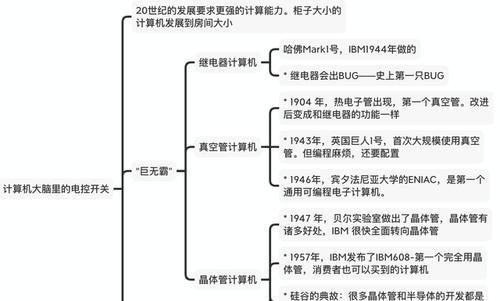
维护常识
定期清理:定期清理机箱内部,保证良好的散热环境。
定期检查:使用专业的硬件检测软件,定期检查硬件状态。
避免非正常关机:非正常关机可能会对硬盘等硬件造成损害,尽量避免。
用户疑难杂症
如何判断电脑的响声是什么类型的:一般来说,不同类型的响声代表着不同的问题,例如连续的响声可能与内存条有关,单次或间隔性的响声可能是电源或主板上的电子元件故障。用户可以通过响声的频率和长短来初步判断问题类型,再结合专业工具或专业人士的经验进行检查。
通过以上的方法和维护建议,希望能够帮助您解决电脑开关机时的持续响声问题。如果您已经尝试了这些步骤但问题仍未解决,建议您联系专业的电脑维修人员进行检查和维修。记住,及时维护和检查,是保证电脑长期稳定运行的关键。
版权声明:本文内容由互联网用户自发贡献,该文观点仅代表作者本人。本站仅提供信息存储空间服务,不拥有所有权,不承担相关法律责任。如发现本站有涉嫌抄袭侵权/违法违规的内容, 请发送邮件至 3561739510@qq.com 举报,一经查实,本站将立刻删除。